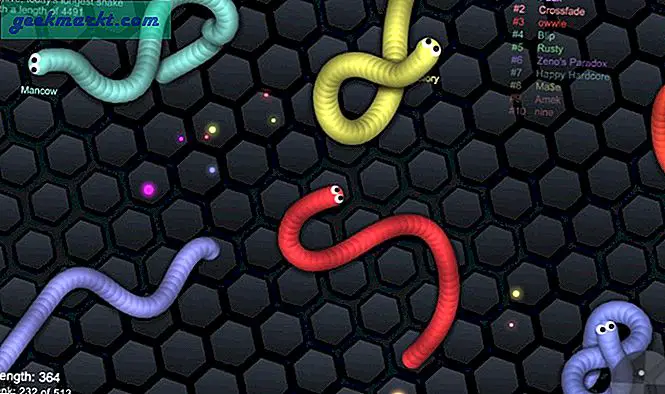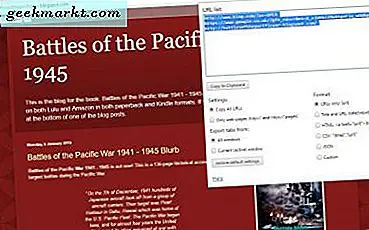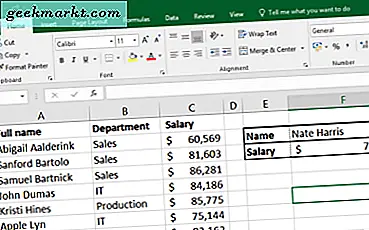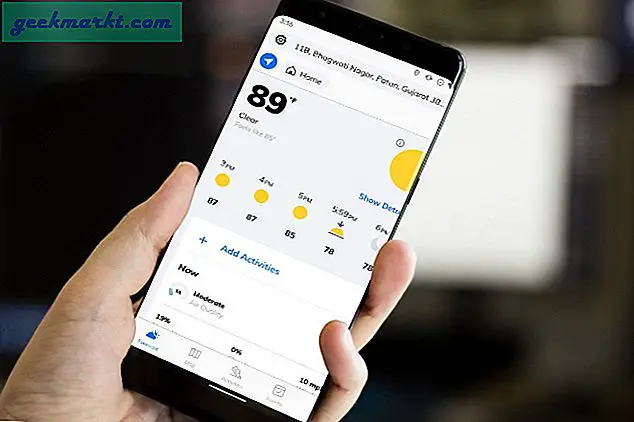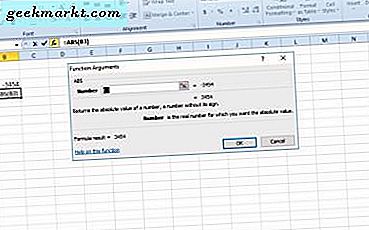“ คุณไม่สามารถอัปโหลดไฟล์ที่มีขนาดใหญ่กว่า 25MB ได้” ฉันมีข้อผิดพลาดนี้หลายครั้งเกินไปขณะแนบ PDF ใน Gmail ของฉัน และไม่เพียงแค่นี้ยังมีเหตุผลอื่น ๆ อีกหลายประการในการบีบอัดไฟล์ PDF เช่นเมื่อฉันต้องอัปโหลดเอกสารบางอย่างในเว็บไซต์ของรัฐบาลและยอมรับ PDF น้อยกว่าขนาดที่กำหนดเท่านั้น
หากคุณต้องการส่งภาพปกติในรูปแบบ JPEG เซิร์ฟเวอร์ส่วนใหญ่ (เช่น Facebook และ WhatsApp) จะบีบอัดไฟล์เหล่านั้นโดยอัตโนมัติและลดคุณภาพลง PDF ใช้เทคนิคการบีบอัดแบบไม่สูญเสียซึ่งจะรักษาคุณภาพและข้อมูลสำคัญซึ่งจำเป็นสำหรับการจัดรูปแบบต้นฉบับให้สมบูรณ์ โชคดีที่คุณสามารถบีบอัดไฟล์ PDF ได้ตลอดเวลา และในขณะที่ไม่มีปัญหาการขาดแคลนโปรแกรมบีบอัด PDF ฉันได้ระบุวิธีการห้าวิธีที่จะช่วยให้คุณบีบอัด PDF และทำให้ง่ายต่อการจัดเก็บและแบ่งปันผ่านอีเมล
อ่าน: บีบอัดวิดีโอ iPhone สำหรับอีเมลและ Whatsapp
ก่อนที่เราจะข้ามไปสู่วิธีการต่างๆมาทำความเข้าใจกันก่อนว่าการบีบอัด PDF ทำงานอย่างไร ดังนั้นคุณภาพ PDF จึงวัดเป็น DPI (จุดต่อนิ้ว) และเพื่อให้ได้คุณภาพที่ดีที่สุดคุณต้องเลือกขนาดที่เหมาะสมที่สุด ตอนนี้ถ้าฉันมี PDF ที่มีเพียงข้อมูลทั่วไปซึ่งฉันจะดูบนหน้าจอคอมพิวเตอร์ของฉัน 72 DPI คือคุณภาพขั้นต่ำที่จะทำให้แน่ใจได้ว่าขนาด PDF ที่เล็กที่สุด โดยทั่วไปแล้ว Ebooks จะมีขนาดประมาณ 100-150 DPI และเหมาะสำหรับ PDF แบบข้อความส่วนใหญ่ ไม่แนะนำให้ใช้สิ่งใดที่มากกว่า 200 DPI เนื่องจากหน้าจอคอมพิวเตอร์ส่วนใหญ่ไม่สามารถดูได้ ที่กล่าวมาเรามาดูวิธีการต่างๆในการบีบอัด Pdf ด้วยแอปและเครื่องมือต่างๆ
ลดขนาดไฟล์ PDF โดยไม่สูญเสียคุณภาพ
วิธีที่ 1: บีบอัดในแหล่งที่มา
วิธีแรกและวิธีแก้ไขที่ชัดเจนที่สุดคือคุณบีบอัดไฟล์ในขณะที่คุณสร้าง PDF ตั้งแต่แรก คุณมีความสามารถในการสร้าง PDF บนคอมพิวเตอร์และสมาร์ทโฟนส่วนใหญ่และเราไม่ค่อยให้ความสำคัญกับขนาด Acrobat Reader มีตัวเลือกในตัวเพื่อเพิ่มประสิทธิภาพ PDF สำหรับเว็บและปรับ DPI โดยอัตโนมัติเพื่อประสิทธิภาพสูงสุด
Illustrator, Adobe Acrobat และแอปพลิเคชันอื่น ๆ อีกมากมายเสนอการสร้าง PDF เนื่องจากความสามารถรอบด้านของรูปแบบในขณะที่ส่งออกไฟล์เป็นรูปแบบ PDF คุณสามารถตั้งค่าพารามิเตอร์ที่สามารถลดขนาดไฟล์ของคุณได้มากดังนั้นคุณจึงไม่ต้องกลับไปที่โปรแกรมบีบอัด PDF คุณสามารถลดขนาดขณะบันทึกได้โดยทำตามขั้นตอนเหล่านี้ เพียงไปที่ ไฟล์> ส่งออก> บันทึกสำหรับเว็บ
แม้ว่าสิ่งนี้จะช่วยให้คุณสามารถควบคุมการบีบอัดแต่ละด้านได้ แต่คุณไม่สามารถพึ่งพาสิ่งนี้ได้เสมอไปเพราะคุณไม่ได้ทำ pdf เสมอไปบางครั้งคุณก็ได้รับ PDF ขนาดใหญ่
วิธีที่ 2: เครื่องมือออนไลน์
เมื่อคุณได้รับข้อผิดพลาดว่าไฟล์ PDF ของคุณมีขนาดใหญ่เกินไปสำหรับอีเมลหรือเว็บพอร์ทัลนั้นคุณก็อยู่ห่างจากการบีบอัดไฟล์ของคุณเพียงไม่กี่แท็บ มีเว็บไซต์บีบอัด PDF ออนไลน์หลายแห่งที่ให้บริการฟรี คุณเพียงแค่ค้นหาโปรแกรมบีบอัด PDF แล้วคลิกผลลัพธ์แรกจริงๆมันง่ายมาก ฉันพบ PDFresizer.com (ทำงานบนสมาร์ทโฟนได้เช่นกัน) เหมาะที่สุดสำหรับงานนี้ นำเสนอโซลูชันที่หลากหลายเช่นแปลงแยกรวมครอบตัดหมุนและปรับขนาด วาง PDF ของคุณแล้วกดปุ่มจากนั้น PDF ของคุณจะถูกอัปโหลดและคุณสามารถเลือกคุณภาพได้โดยการปรับ dpi จะแสดงขนาดที่บีบอัดและคุณสามารถดาวน์โหลดไฟล์ PDF ที่บีบอัดลงในคอมพิวเตอร์ของคุณได้
ตามนโยบายความเป็นส่วนตัวเอกสาร PDF ที่อัปโหลดทั้งหมดจะถูกลบโดยอัตโนมัติใน 1 ชั่วโมงดังนั้นคุณอาจไม่ต้องการอัปโหลดไฟล์ pdf ส่วนตัวบนเซิร์ฟเวอร์

PDFresize ได้รับการบีบอัดเพียง 20% แต่ยังเพิ่มขนาดของ PDF ที่เล็กลงซึ่งฉันพยายามบีบอัดซึ่งถูกบีบอัดแล้ว
โดยทั่วไปแล้วจะใช้ได้ดีกับไฟล์ขนาดเล็กที่การบีบอัดทำได้ง่ายอย่างไรก็ตามคุณไม่สามารถควบคุมคุณภาพโดยใช้วิธีนี้ได้จริงและข้อมูลของคุณอาจมีความเสี่ยง เราแนะนำให้ใช้วิธีนี้เท่านั้นเมื่อไม่มีตัวเลือกอื่น
วิธีที่ 3: ใช้แอป PDF Compressor
วิธีการบีบอัด PDF ที่สะดวกที่สุดถัดไปคือการใช้แอปพลิเคชัน โค้ดเหล่านี้เป็นโค้ดที่สร้างมาอย่างดีซึ่งทำงานได้อย่างมีประสิทธิภาพและไม่ยุ่งยาก ฉันพบแอพสองสามแอพสำหรับแต่ละแพลตฟอร์มและได้แสดงรายการที่ดีที่สุดหนึ่งในล็อตสำหรับแต่ละหมวดหมู่ แอปพลิเคชันเหล่านี้บีบอัด Pdf ของคุณและปรับให้เหมาะสมสำหรับพอร์ทัลและเว็บไซต์ต่างๆ
สำหรับ Windows NXpowerlite เป็นซอฟต์แวร์บีบอัด PDF ฟรีสำหรับ Windows ที่ให้คุณบีบอัดได้มากถึง 95% มีระดับการบีบอัด 72% ซึ่งดีกว่าซอฟต์แวร์ส่วนใหญ่ที่มีอยู่แม้ว่าจะอ้างว่าระดับการบีบอัดสูงถึง 95% ก็ตาม 72% นั้นไม่เลวและจริง ๆ แล้วจะช่วยประหยัดข้อมูลได้มากเมื่อคุณมีไฟล์ที่จะบีบอัดมากเกินไป
หากคุณเป็นผู้ใช้ Mac คุณไม่จำเป็นต้องดาวน์โหลดแอปของบุคคลที่สาม ในการบีบอัด PDF บน Mac คุณสามารถใช้ปุ่มแสดงตัวอย่างดั้งเดิม เริ่มต้นด้วยการทำสำเนาไฟล์ PDF ของคุณ (เอกสารจะแทนที่ไฟล์ต้นฉบับ) ถัดไป เปิด PDF ภายใน Preview, ถัดไปที่ ไฟล์ > ส่งออก > จาก "ตัวกรองควอตซ์” เมนูแบบเลื่อนลงเลือก“ลดขนาดไฟล์” แล้วคลิกตัวเลือก“บันทึกปุ่ม "
สำหรับสมาร์ทโฟนการบีบอัด PDF เป็นเครื่องมือสำหรับมือถือ เป็นแอพที่ดีที่สุดสำหรับทั้ง Android และ iOS รวมกัน บีบอัดไฟล์ PDF ของคุณทันทีและให้คุณแชร์ผ่านอีเมล Whatsapp และคลาวด์

วิธีที่ 4: บีบอัดไฟล์ PDF หลายไฟล์
หากคุณกำลังทำงานในหลายโปรเจ็กต์และมีไฟล์จำนวนมากที่จะบีบอัด แทนที่จะบีบอัดทีละไฟล์คุณสามารถเก็บไฟล์ทั้งหมดและบีบอัดทั้งโฟลเดอร์ได้ ไฟล์จะถูกบีบอัดอย่างมากโดยไม่สูญเสียข้อมูลใด ๆ ในการบีบอัด คุณยังสามารถใช้รหัสผ่านเพื่อป้องกันไฟล์ Zip
ยังอ่าน: ลองใช้ทางเลือก WinRAR เหล่านี้สำหรับ Mac
แม้ว่า PDF จะสามารถป้องกันด้วยรหัสผ่านได้ แต่ก็ควรล็อกทั้งอาคารแทนที่จะเป็นแต่ละห้อง Windows และ Mac มีเครื่องมือจัดเก็บไฟล์ Zip ในตัว แต่มีเครื่องมือขั้นสูงเพิ่มเติมให้ใช้งานทางออนไลน์ Rarzilla, WinRar และ 7-zip เป็นเครื่องมือเก็บถาวรยอดนิยมที่มีให้ใช้งานซึ่งบีบอัดไฟล์ของคุณได้อย่างง่ายดาย
แม้ว่าเครื่องมือเหล่านี้จะพร้อมใช้งานบน Windows และ Mac แต่ก็มีแอพมากมายสำหรับ Android และ iOS
iZip ทำงานได้ดีที่สุดบน iOS และ WinZip บน Android

ฉันบีบอัด Pdf จำนวนหนึ่งและขนาดก่อนหน้านั้นคือ 20MB การบีบอัดไฟล์โดยใช้ ZIP archiver จะบีบอัดไฟล์เป็นไฟล์เดียวขนาดประมาณ 16MB ซึ่งไม่มาก แต่คุณจะได้รับการอัปโหลดที่เร็วกว่าการอัปโหลดไฟล์ Pdf แต่ละไฟล์ 20 ไฟล์
วิธีที่ 5: สุดท้ายตรวจสอบความซ้ำซ้อน
ฉันไม่ควรเรียกมันว่าวิธีการด้วยซ้ำ แต่บางครั้งในขณะที่สร้าง PDF เราจะแทรกไฟล์เดียวกันหลาย ๆ ครั้งซึ่งจะทำให้ขนาดของ PDF เพิ่มขึ้น ตรวจสอบไฟล์ของคุณว่ามีความซ้ำซ้อนและข้อมูลที่ไร้ประโยชน์ซึ่งอาจกินเนื้อที่ในไฟล์ของคุณ
แม้ว่าจะช่วยให้คุณไม่ต้องยุ่งยากกับการใช้วิธีการอื่น ๆ แต่ก็ไม่ได้ทำการเปลี่ยนแปลงที่สำคัญ
วิธีใดดีที่สุดในการลดขนาดไฟล์ PDF
มีวิธีแก้ปัญหามากกว่าหนึ่งวิธีเสมอ แต่วิธีแก้ปัญหาที่พบบ่อยที่สุดคือการค้นหาสองครั้งวิธีที่ 5 เป็นข้อมูลเกี่ยวกับการล้างความซ้ำซ้อน แม้ว่าคุณจะสามารถใช้เครื่องมือออนไลน์ได้ตลอดเวลา แต่ฉันไม่ได้พึ่งพาสิ่งนั้นเนื่องจากอินเทอร์เฟซที่ไม่สมบูรณ์แม้ว่าบางส่วนจะดีมากก็ตาม ฉันขอแนะนำว่าหากคุณกำลังสร้างเอกสารให้ใช้วิธีที่ 1 ในการบีบอัดไฟล์ของคุณหรือคุณสามารถใช้แอปพลิเคชันที่พัฒนาขึ้นเพื่อจุดประสงค์นี้โดยเฉพาะ บอกวิธีบีบอัดไฟล์ที่คุณต้องการ